Le etichette di Google Maps vengono utilizzate per evidenziare attività commerciali, punti di riferimento e altre attrazioni principali sulla mappa di base. Per vedere le etichette, ingrandisci semplicemente finché non diventano visibili sulla mappa. Se alcune etichette non sono più rilevanti, puoi semplicemente eliminarle.
Passaggi per eliminare le etichette di Google Maps
Su PC
- Avvia Google Maps
- Clicca sul Menù icona
- Vai a I tuoi luoghi
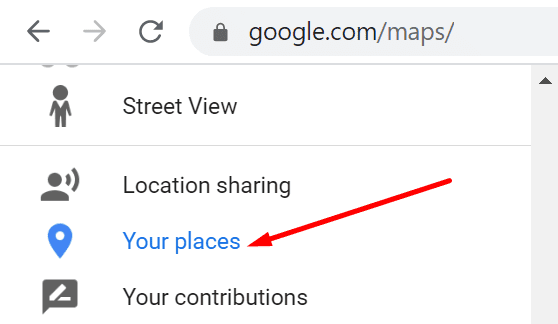
- Selezionare etichettato
- Individua l'etichetta che desideri eliminare e premi il pulsante Modificare pulsante
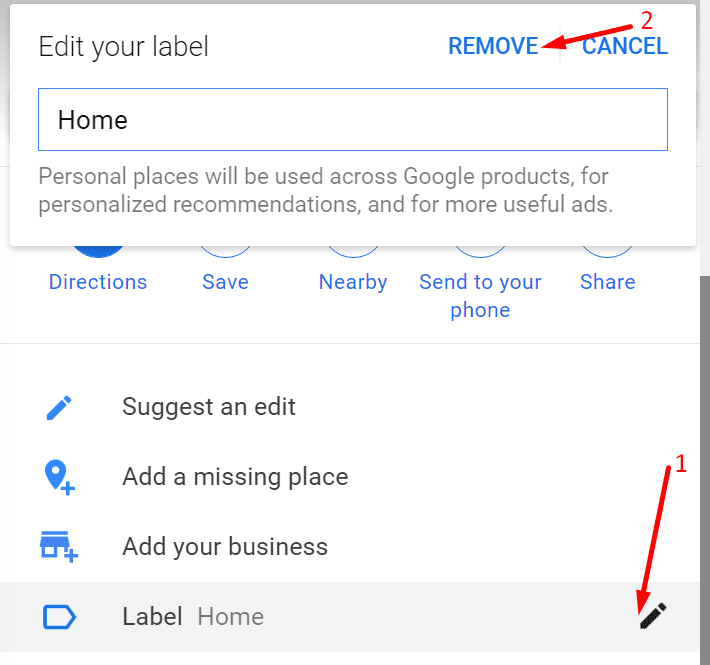
- Clicca sul Rimuovere possibilità di rimuovere la rispettiva etichetta.
Sul cellulare
- Apri l'app di Google Maps
- Selezionare Salvato
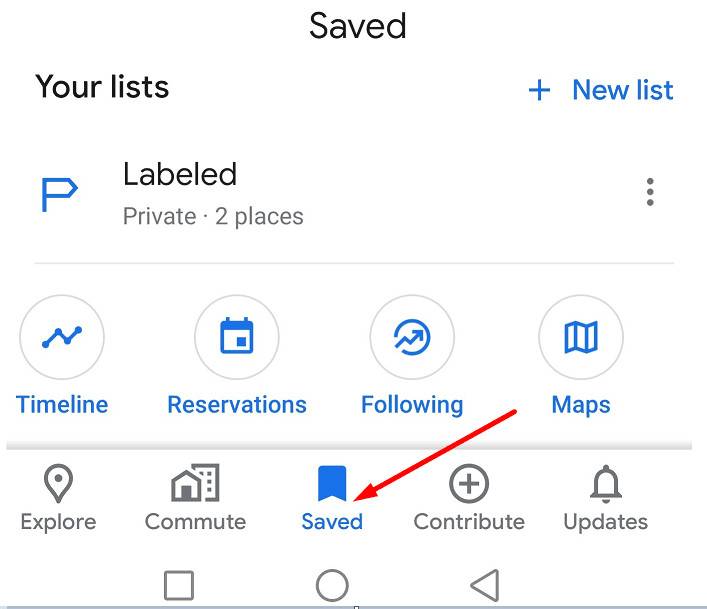
- Vedrai il Le tue liste opzione, selezionare etichettato
- Clicca il Di più pulsante accanto all'etichetta che si desidera eliminare
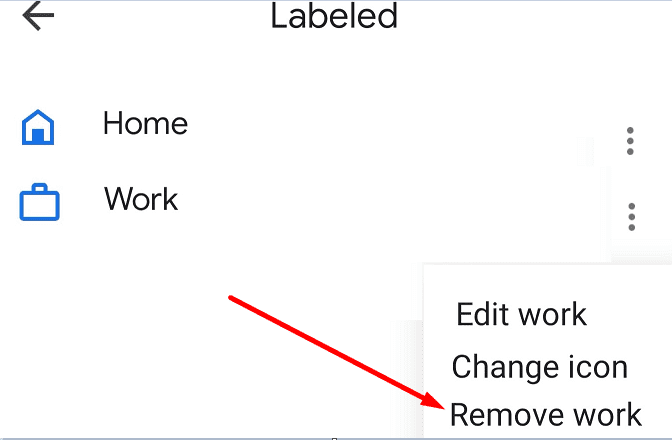
- Selezionare Rimuovi etichetta e il messaggio 'La tua etichetta è stata rimossa' dovrebbe apparire sullo schermo a conferma dell'avvenuta rimozione dell'etichetta.
Come rimuovere le etichette delle informazioni sulla mappa
Se in realtà ti riferisci a etichette di mappe generali come nomi di strade, attività commerciali e così via, devi entrare in modalità Satellite e disattivarle.
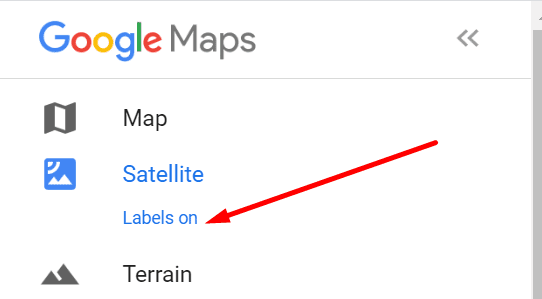
Per rimuovere anche i nomi, fai così:
- Clicca sul Menù icona
- Navigare verso I tuoi luoghi
- Vai al Mappe scheda e selezionare Crea mappa
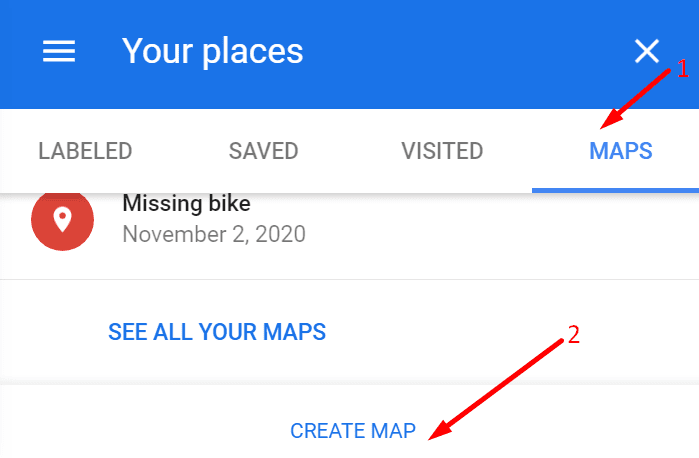
- Seleziona il Mappa di base opzione
- Scegli il Atlante semplice opzione.
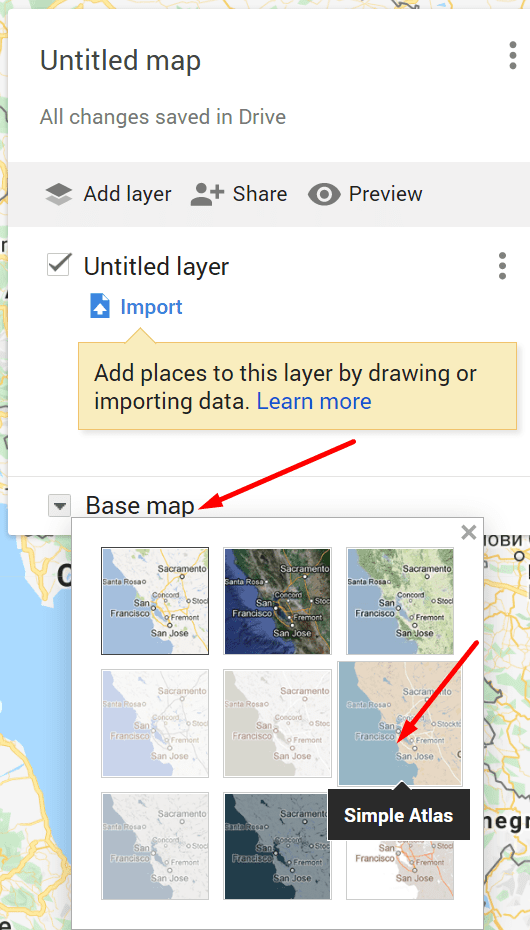
Ed è così che puoi rimuovere rapidamente le etichette di Google Maps che non ti interessano più.